Obrázek v režimu obrazu je užitečný a Chromejen jsem to přidal. Nyní můžete většinu videí přehrávat v plovoucím přehrávači mimo Chrome. Toto je funkce, která byla přidána v prohlížeči Chrome 70, takže pokud jste svůj prohlížeč neaktualizovali, je to dobrý důvod. Zde je návod, jak můžete obrázek Chrome používat v obrazovém režimu.
Chrome obrázek v obrazovém režimu
Obrázek Chrome v obrazovém režimu funguje na YouTube nejspolehlivěji, ale v zásadě by měl fungovat i na jiných webech. Zdá se, že na Facebooku nefunguje, ale existuje řešení.
Otevřete video na YouTube a klikněte pravým tlačítkem na ikonuhráč. Tím se otevře kontextové menu videa, které není to, co potřebujete. Podruhé klepněte pravým tlačítkem myši na přehrávač videa a zobrazí se úplně jiné menu. Vyberte možnost Obrázek v obrázku.

Video se otevře v plovoucím přehrávačikteré můžete přetáhnout do libovolného rohu obrazovky. Původní kartu, ze které jste video otevřeli, byste neměli zavřít. Zjistíte, že na kartě je uvedeno, že se video přehrává v režimu Obrázek v režimu Obrázek.
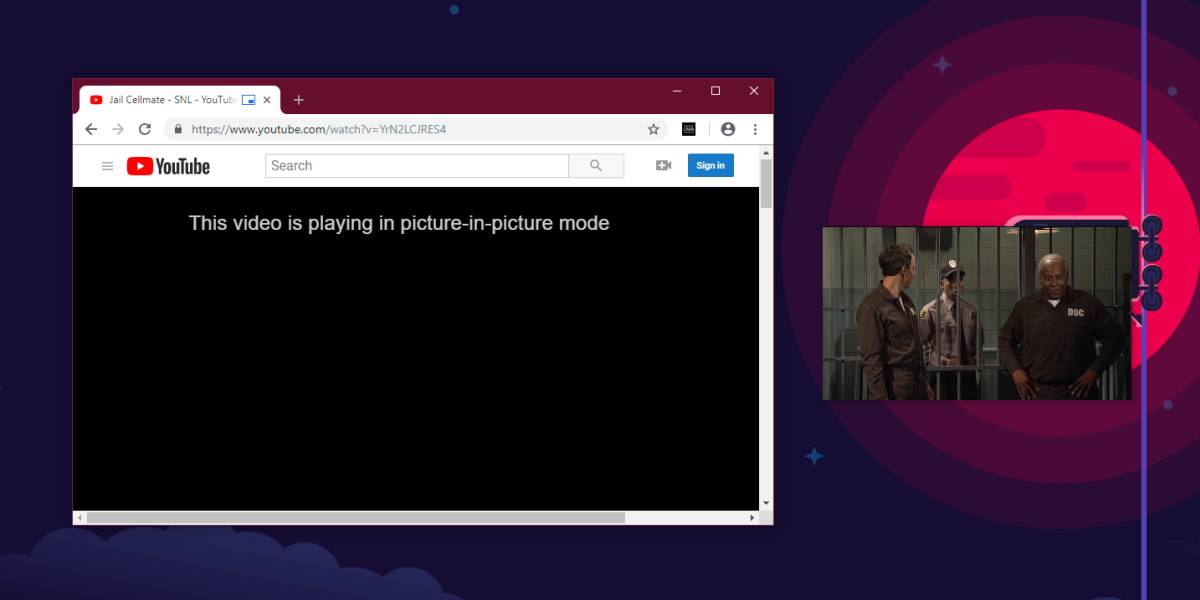
Pokud to na některých webech nefunguje, vymůže to opravit pomocí přípony s názvem Picture-in-Picture. Nainstalujte jej z internetového obchodu Chrome. Otevřete web, na kterém nebude fungovat obrázek na obrázku. Přehrajte si video a poté klikněte na ikonu rozšíření vedle panelu adresy URL. To by však mělo přehrát video v obraze v obrazovém režimu, protože protože jste k rozšíření použili rozšíření, bude video pokračovat v přehrávání na původní kartě. To znamená, že budete mít dvě verze přehrávání videa a budete je muset ručně pozastavit na kartě.
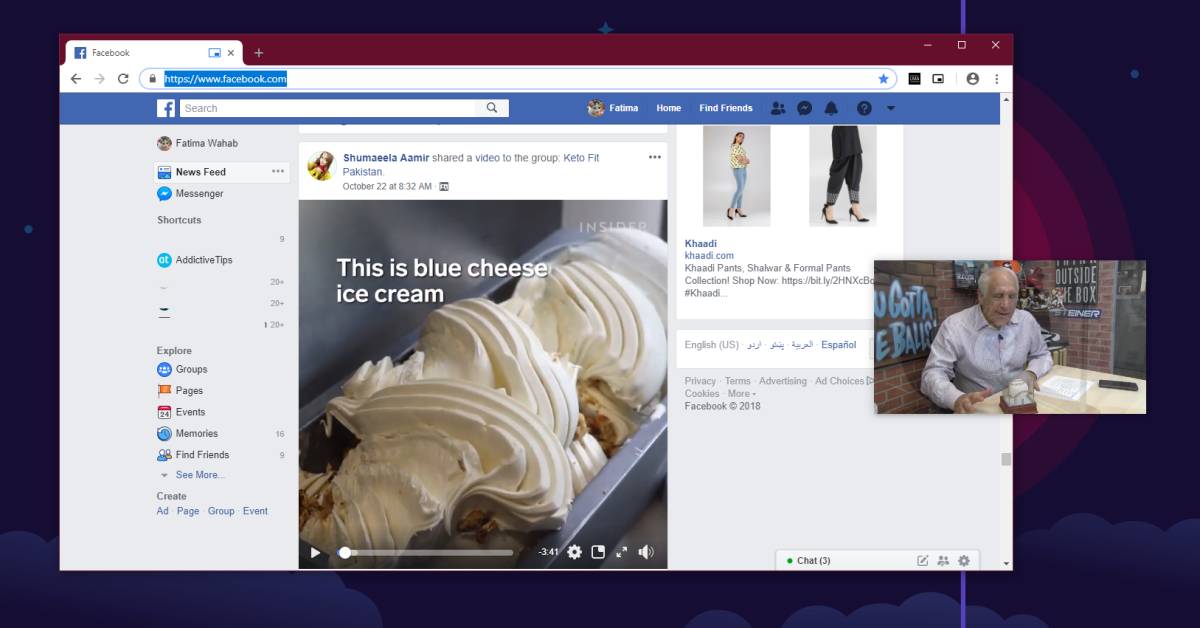
Toto je docela působivá nová funkce. Safari to už nějakou dobu má, ale Safari jako prohlížeč funguje pouze na MacOS, zatímco Chrome je k dispozici pro MacOS i Windows.
Pokud nevidíte možnost Obrázek v obrázku vv místní nabídce můžete chtít změnit velikost okna Chrome tak, aby nebyla maximalizována. To by mělo udělat trik. Video bude připnuto k horní části plochy, což znamená, že zakrývá také všechny aplikace, které používáte. Video můžete pozastavit z plovoucího přehrávače videa. Můžete také změnit velikost plovoucího hráče na značně velkou velikost.
Pokud se vám líbí obrázek Chrome v obrazovém režimu, měli byste se podívat na kompaktní zobrazení, které vám umožní používat mini zobrazení Windows 10 pro téměř jakýkoli přehrávač videa.













Komentáře